삼성폰을 덜 지루하게 보이게 하는 7가지 간단한 방법

고가의 삼성 갤럭시가 시중에 나와 있는 다른 휴대폰과 똑같을 필요는 없습니다. 몇 가지만 수정하면 더욱 개성 있고, 스타일리시하며, 독특하게 만들 수 있습니다.
사진은 우리 삶의 기억에 남는 순간을 포착하는 좋은 방법입니다. 하지만 아주 짧은 순간만 지속되는 경우도 있으므로, 그때그때 카메라를 꺼내 사진을 찍어야 할 때도 있습니다. 이 글에서는 안드로이드 기기에서 카메라를 매우 빠르게 실행하는 방법을 안내하여 흥미로운 순간을 놓치지 않도록 해드립니다.
잠금 화면에서 카메라 앱 실행
안드로이드를 독특하게 만드는 요소 중 하나는 다양한 사용자 정의 기능입니다. 각 제조업체는 서로 다른 버전의 안드로이드를 출시하고 있으며, 인터페이스와 기능 면에서도 차이가 있습니다.
하지만 기본적으로 거의 모든 Android 사용자 정의에는 잠금 화면에서 바로 카메라 앱에 빠르게 액세스할 수 있는 바로 가기가 있습니다. 이 단축키를 사용하면 평소처럼 기기를 완전히 잠금 해제하지 않고도 빠르게 카메라를 열고 사진을 촬영할 수 있습니다.
예를 들어, 삼성 갤럭시 폰의 잠금 화면 인터페이스는 다음과 같습니다. 빠른 액세스 카메라 바로가기는 오른쪽 하단 모서리에 있습니다.
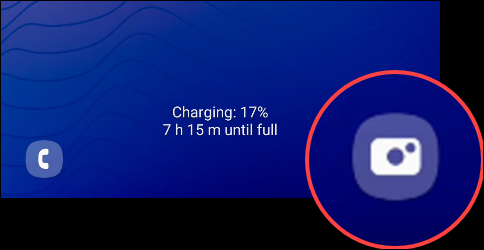
사용하려면 카메라 아이콘을 왼쪽으로 밀면 카메라 앱이 즉시 열려 즉시 사진을 찍거나 비디오를 녹화할 수 있습니다.
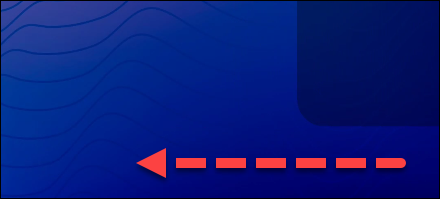
사진 촬영이나 동영상 녹화가 끝나면 전원 버튼을 눌러 화면을 잠그세요. 그러면 기기의 화면이 꺼집니다. 촬영된 사진과 동영상은 평소처럼 자동으로 장치에 저장됩니다.
전원 버튼을 사용하여 카메라 앱을 실행합니다.
기기에서 카메라를 실행하는 가장 빠른 방법은 전원 버튼을 사용하는 것입니다. 이 방법은 스와이프나 잠금 해제가 필요하지 않습니다. 하지만 모든 안드로이드 사용자 정의 기능이 이를 지원하는 것은 아닙니다. 그러니 기기가 이 빠른 접근 방식을 지원하지 않아도 괜찮습니다.
전원 버튼을 두 번 탭하기만 하면 됩니다. 기기가 이 기능을 지원하는 경우 카메라 앱이 즉시 실행됩니다.
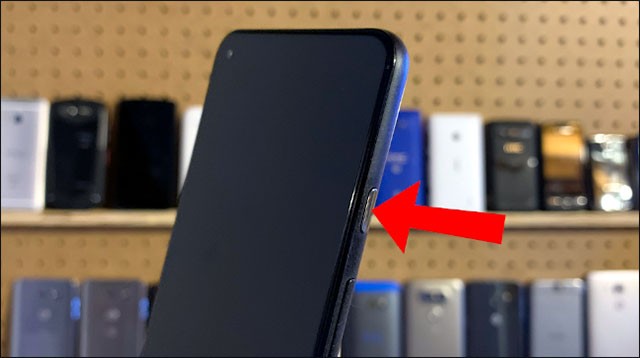
이 방법의 장점은 잠금 화면에서든 다른 기기를 사용할 때든 어디서나 빠르게 카메라 앱을 실행할 수 있다는 점입니다. 전원 버튼을 두 번 탭하면 카메라가 실행됩니다. 정말 간단하죠!
고가의 삼성 갤럭시가 시중에 나와 있는 다른 휴대폰과 똑같을 필요는 없습니다. 몇 가지만 수정하면 더욱 개성 있고, 스타일리시하며, 독특하게 만들 수 있습니다.
그들은 iOS에 지루함을 느껴 결국 삼성폰으로 바꿨고, 그 결정에 대해 전혀 후회하지 않습니다.
브라우저의 Apple 계정 웹 인터페이스를 통해 개인 정보 확인, 설정 변경, 구독 관리 등의 작업을 할 수 있습니다. 하지만 여러 가지 이유로 로그인할 수 없는 경우가 있습니다.
iPhone에서 DNS를 변경하거나 Android에서 DNS를 변경하면 안정적인 연결을 유지하고, 네트워크 연결 속도를 높이고, 차단된 웹사이트에 접속하는 데 도움이 됩니다.
내 위치 찾기 기능이 부정확하거나 신뢰할 수 없게 되면, 가장 필요할 때 정확도를 높이기 위해 몇 가지 조정을 적용하세요.
많은 사람들은 휴대폰의 가장 성능이 떨어지는 카메라가 창의적인 사진 촬영을 위한 비밀 무기가 될 줄은 전혀 예상하지 못했습니다.
근거리 무선 통신(NFC)은 일반적으로 몇 센티미터 이내로 서로 가까운 거리에 있는 장치 간에 데이터를 교환할 수 있는 무선 기술입니다.
Apple은 저전력 모드와 함께 작동하는 적응형 전원 기능을 선보였습니다. 두 기능 모두 iPhone 배터리 사용 시간을 늘려주지만, 작동 방식은 매우 다릅니다.
자동 클릭 애플리케이션을 사용하면 게임을 하거나, 애플리케이션이나 기기에서 사용 가능한 작업을 할 때 별다른 작업을 하지 않아도 됩니다.
사용자의 요구 사항에 따라 기존 Android 기기에서 Pixel의 독점 기능 세트가 실행될 가능성이 높습니다.
이 문제를 해결하려면 꼭 좋아하는 사진이나 앱을 삭제해야 하는 것은 아닙니다. One UI에는 공간을 쉽게 확보할 수 있는 몇 가지 옵션이 포함되어 있습니다.
우리 대부분은 스마트폰 충전 포트를 배터리 수명 유지에만 사용하는 것처럼 생각합니다. 하지만 그 작은 포트는 생각보다 훨씬 더 강력합니다.
효과가 없는 일반적인 팁에 지쳤다면, 조용히 사진 촬영 방식을 변화시켜 온 몇 가지 팁을 소개합니다.
새 스마트폰을 찾고 있다면 가장 먼저 눈에 띄는 것은 바로 사양서입니다. 성능, 배터리 수명, 디스플레이 품질에 대한 정보가 가득 담겨 있습니다.
다른 출처에서 iPhone에 애플리케이션을 설치할 경우, 해당 애플리케이션이 신뢰할 수 있는지 수동으로 확인해야 합니다. 그러면 해당 애플리케이션이 iPhone에 설치되어 사용할 수 있습니다.












